- เป็นการนำเข้ายอดขายจากช่องทางการขายต่างๆ ได้แก่ Wongnai POS, Ocha POS, GrabFood, Line Man, LineShopping และจากเทมเพลตที่กำหนดเอง (Custom Template) โดยรองรับการนำเข้าไฟล์สกุล .xlsx, .xls และ .csv ที่มีขนาดไม่เกิน 5 MB
- ช่วยให้ผู้ใช้งานนำเข้ายอดขายทีละหลายๆรายการได้สะดวกขึ้น ประหยัดเวลาผู้ใช้งาน ไม่ต้องเปิดเอกสารขายเงินสดเองทีละใบ
- หลังนำเข้าข้อมูลสำเร็จ ระบบจะสร้างเอกสารขายเงินสด (Cash Invoice: CA) ให้อัตโนมัติตามข้อมูลที่นำเข้าและสามารถเลือกได้เปลี่ยนสถานะเอกสารเป็นชำระเงินแล้วจากการนำเข้าได้
- ปัจจุบันฟังก์ชันนี้จะเหมาะสำหรับธุรกิจบริการและยังไม่ทำการตัดสต็อก ยกเว้นการนำเข้ายอดขายจาก LineShopping เท่านั้นที่รองรับการตัดสต็อกได้
- สำหรับการใช้งานฟังก์ชันนี้ สามารถใช้ได้ตั้งแต่แพคเกจ Standard ขึ้นไป และจะต้องมีตำแหน่งที่สามารถเข้าถึงเอกสารขายเงินสด (Cash Invoice: CA) ได้
วิธีการนำเข้ายอดขาย (Import Sales)
หลังจากได้รับไฟล์รายการขายหรือรายงานยอดขาย ผู้ใช้งานสามารถนำเข้าไฟล์รายการขายบนระบบ FlowAccount ได้ตามขั้นตอนต่อไปนี้
- เข้าไปที่หน้า ‘เอกสารขาย’ เลือกเมนู ‘ขายเงินสด’ และเลือก ‘นำเข้ายอดขาย’ จากนั้นเลือกประเภทของเทมเพลตที่ต้องการอัปโหลดว่าเป็น ‘เทมเพลตแนะนำ’ หรือ ‘เทมเพลตกำหนดเอง’ โดย เทมเพลตแนะนำที่ระบบรองรับ จะมี Wongnai POS, Ocha POS, GrabFood, Line Man, Line Shopping

- หลังจากเลือกประเภทของเทมเพลต กดเลือกไฟล์ของเทมเพลตที่ต้องการนำเข้า โดยหากเลือกเทมเพลตแนะนำ จะต้องเป็นเทมเพลตของแพลตฟอร์มที่เลือกเท่านั้น สามารถดาวน์โหลดดูไฟล์ตัวอย่างของแต่ละแพลตฟอร์มได้โดยคลิกที่ ‘ดาวน์โหลดไฟล์ตัวอย่าง’
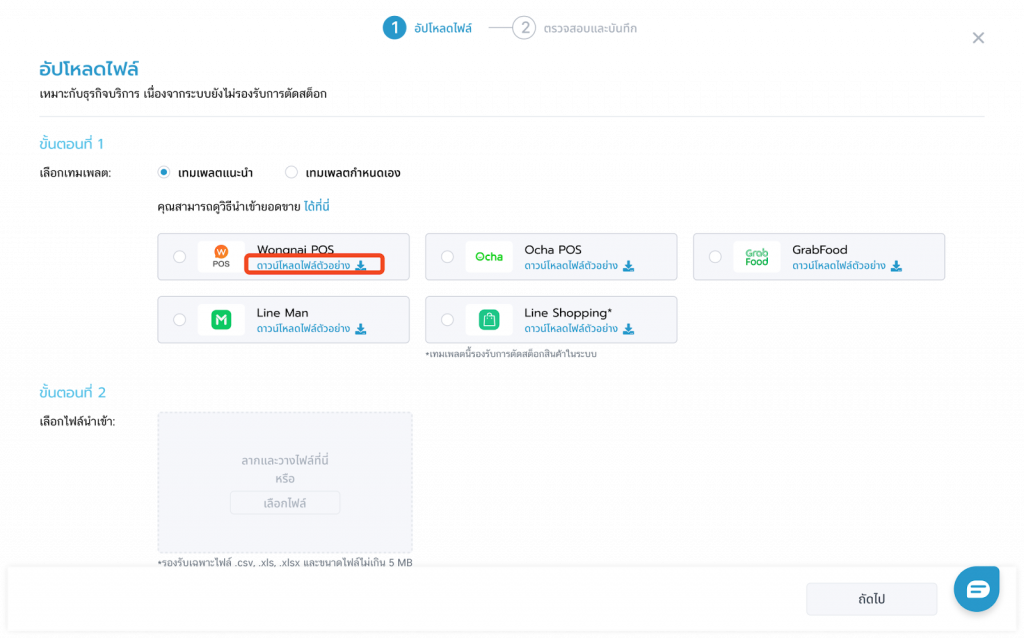
เทมเพลตแนะนำ
- หลังจากอัปโหลดไฟล์ ระบบจะพาไปที่หน้า ‘ตรวจสอบความถูกต้อง’ ผู้ใช้งานจะต้องระบุข้อมูล ดังนี้
- รูปแบบวันที่
- แถวข้อมูลที่ต้องการนำเข้า
- วิธีการรับชำระ – ระบบจะอ่านวิธีการรับชำระจากไฟล์เทมเพลตที่นำเข้า โดยผู้ใช้งานจำเป็นต้องระบุวิธีการรับชำระใน FlowAccount เพื่อจะเปลี่ยนสถานะให้เอกสารเป็น ‘เก็บเงินแล้ว’ หากเลือกเป็น ‘ไม่ระบุ’ ระบบจะสร้างเอกสารสถานะรอดำเนินการให้ หลังจากนำเข้าสำเร็จ
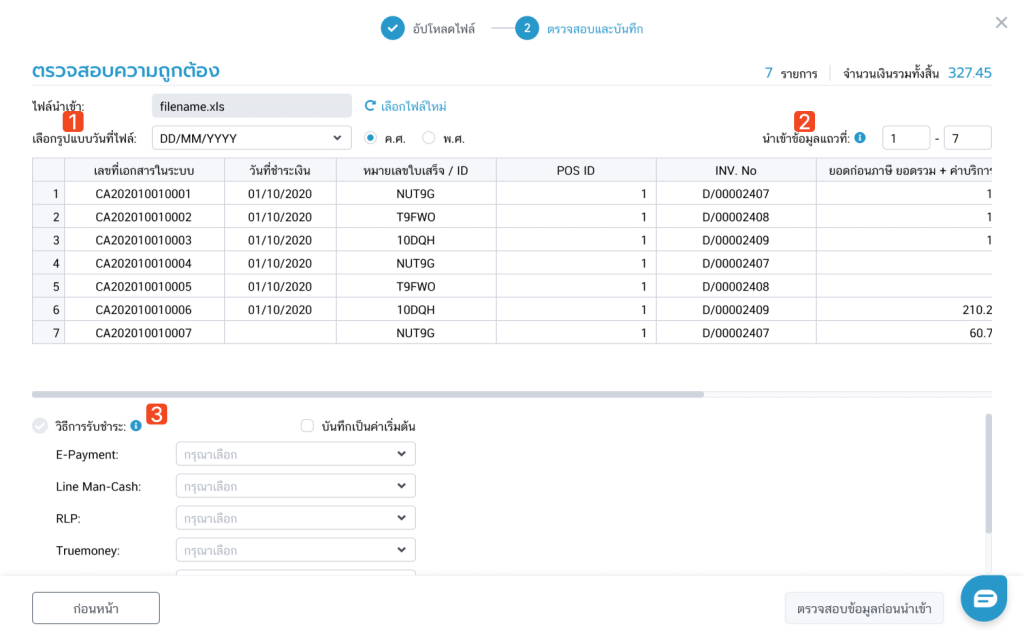
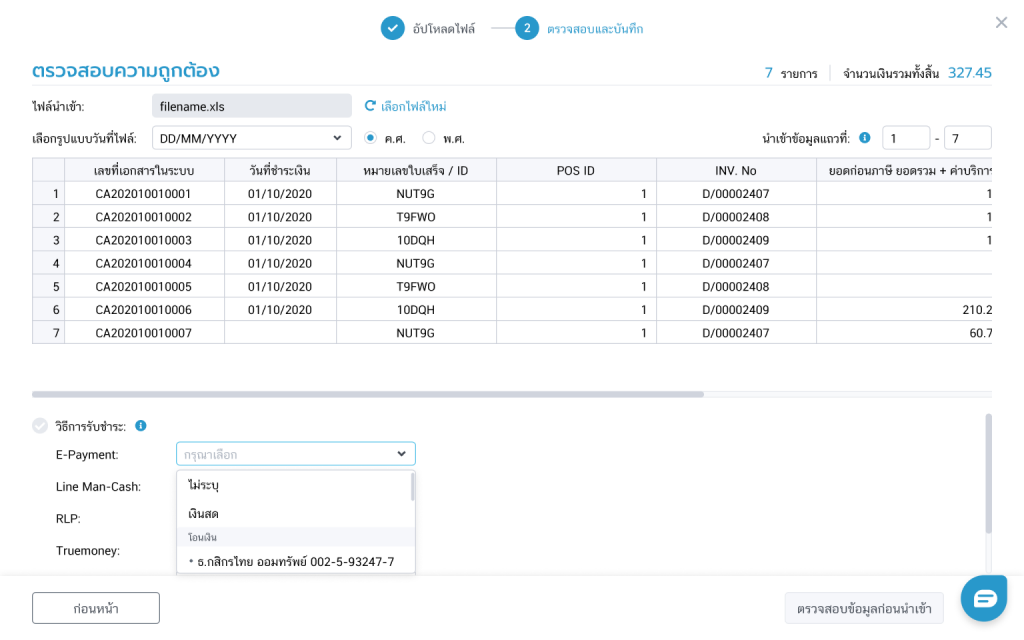
- หลังจากใส่ข้อมูลครบ เลือก ‘ตรวจสอบข้อมูลก่อนนำเข้า’ หากข้อมูลถูกต้องครบถ้วน ระบบจะให้เลือก ‘ยืนยันการบันทึกเอกสาร’
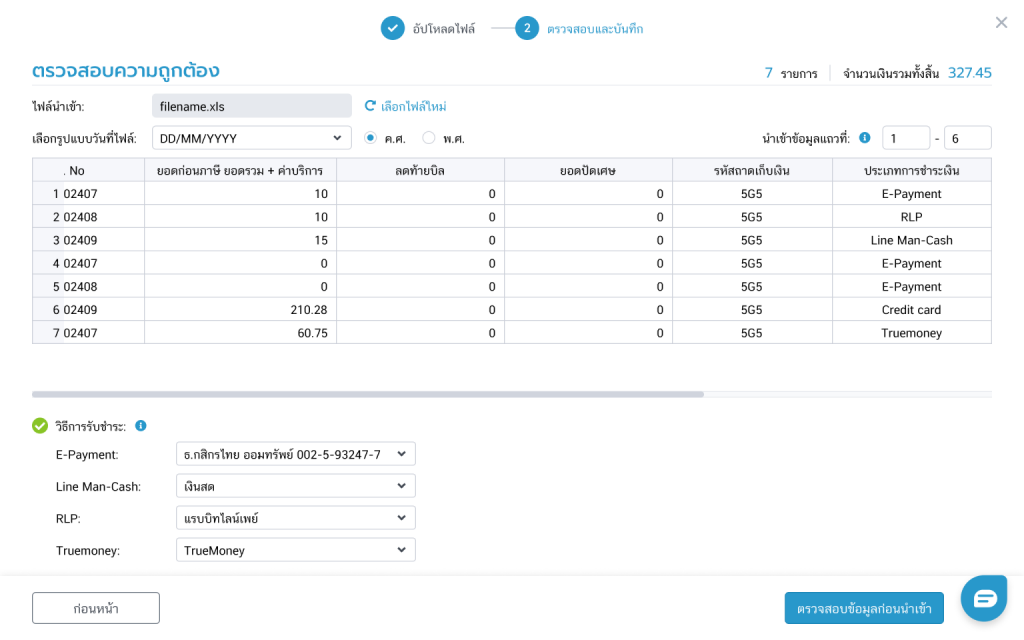
- หากไม่ได้มีการระบุคอลัมน์ “ชื่อลูกค้า” และ “สำนักงาน”ในเทมเพลต ระบบจะเพิ่มข้อมูลให้อัตโนมัติ ดังนี้
- ชื่อลูกค้า: Cash Sale/ขายเงินสด
- สาขา: สำนักงานใหญ่

เทมเพลตกำหนดเอง
- เลือกประเภทของเทมเพลตเป็นเทมเพลตกำหนดเอง โดยคลิกที่ ‘ดาวน์โหลดไฟล์ตัวอย่าง’
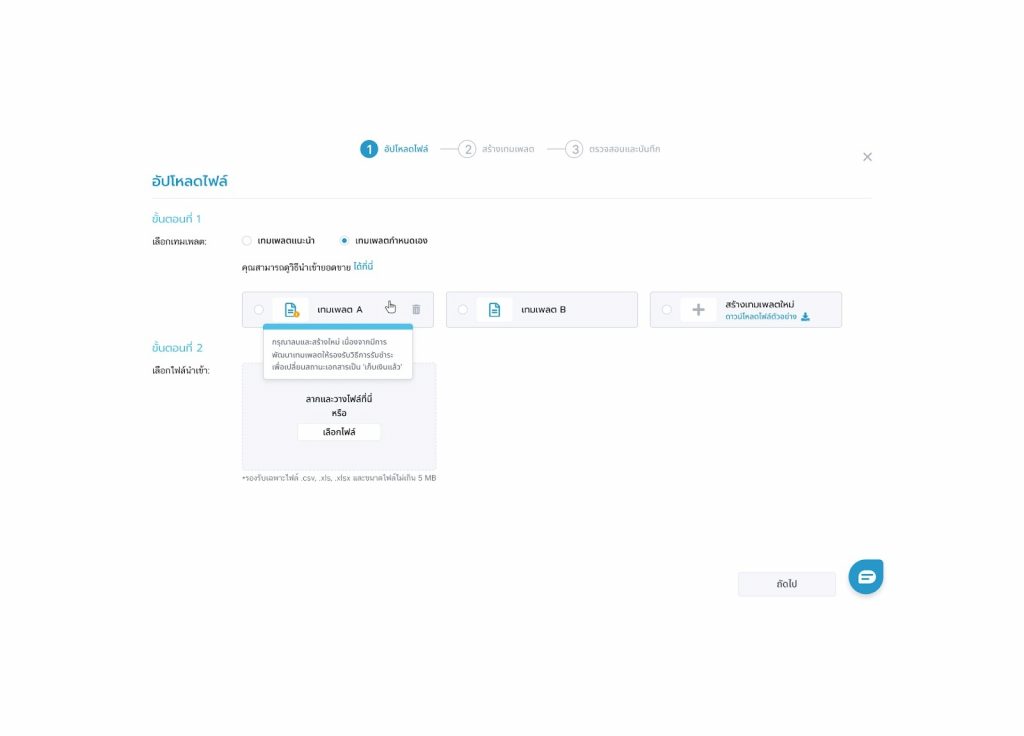
- สำหรับผู้ใช้งานที่เคยบันทึกเทมเพลตที่ไม่มีคอลัมน์วิธีการรับชำระไว้ จะมีข้อความแจ้งเตือนให้มีการเปลี่ยนเทมเพลต โดยผู้ใช้งานจำเป็นจะต้องเพิ่มคอลัมน์วิธีการชำระเข้าไปในเทมเพลตก่อนอัปโหลด เพราะมีการพัฒนาให้เทมเพลตรองรับวิธีการรับชำระ
- หลังจากอัปโหลดไฟล์ ระบบจะพาไปที่หน้า ‘สร้างเทมเพลต’ ผู้ใช้งานจะต้องระบุข้อมูล ดังนี้
- รูปแบบวันที่
- คอลัมน์ที่ต้องการนำเข้า – *จำเป็นต้องระบุ วันที่เอกสาร, ราคาต่อหน่วย, วิธีการรับชำระ
- หัวตารางเริ่มต้นที่แถว
- ชื่อสินค้า – ชื่อสินค้าจะถูกใช้กับทุกรายการ
- ประเภทของราคาขาย
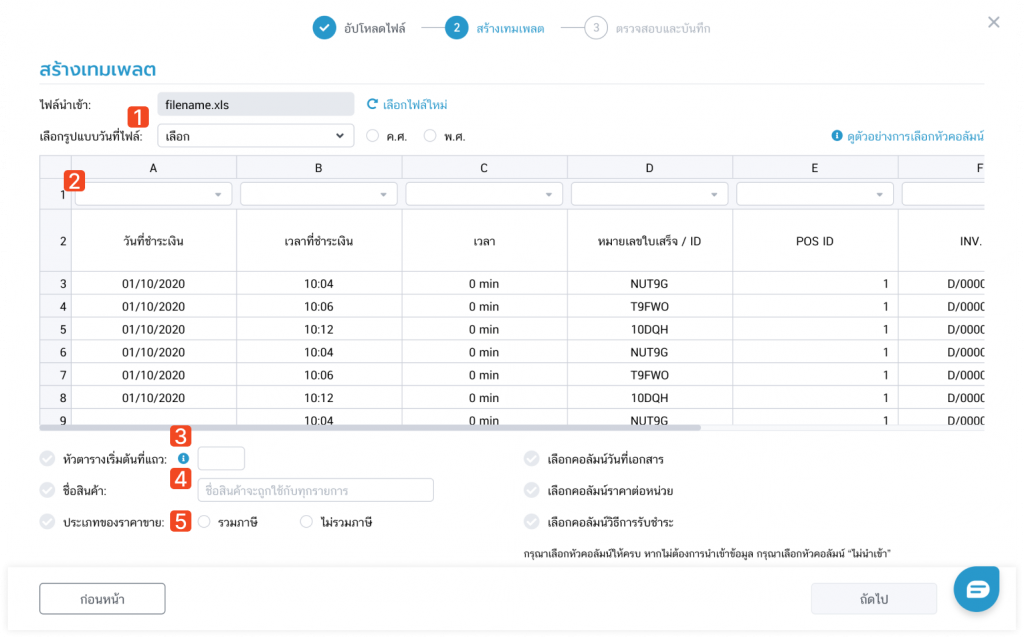
- หลังจากระบุข้อมูลครบ กดถัดไปเพื่อไปยังหน้าตรวจสอบข้อมูล

- ระบบจะตรวจสอบวิธีการรับชำระจากไฟล์เทมเพลตที่นำเข้าและจัดกลุ่มวิธีการรับชำระแบบเดียวกันไว้ให้ ผู้ใช้งานจำเป็นต้องระบุวิธีการรับชำระใน FlowAccount เพื่อจะเปลี่ยนสถานะให้เอกสารเป็น ‘เก็บเงินแล้ว’ หากเลือกเป็น ‘ไม่ระบุ’ ระบบจะสร้างเอกสารเป็นสถานะ ‘รอดำเนินการ’ หลังนำเข้าสำเร็จ
- สำหรับวิธีการรับชำระที่เว้นว่างในเทมเพลต ระบบจะสร้างเอกสารเป็นสถานะ ‘รอดำเนินการ’ หลังนำเข้าสำเร็จ
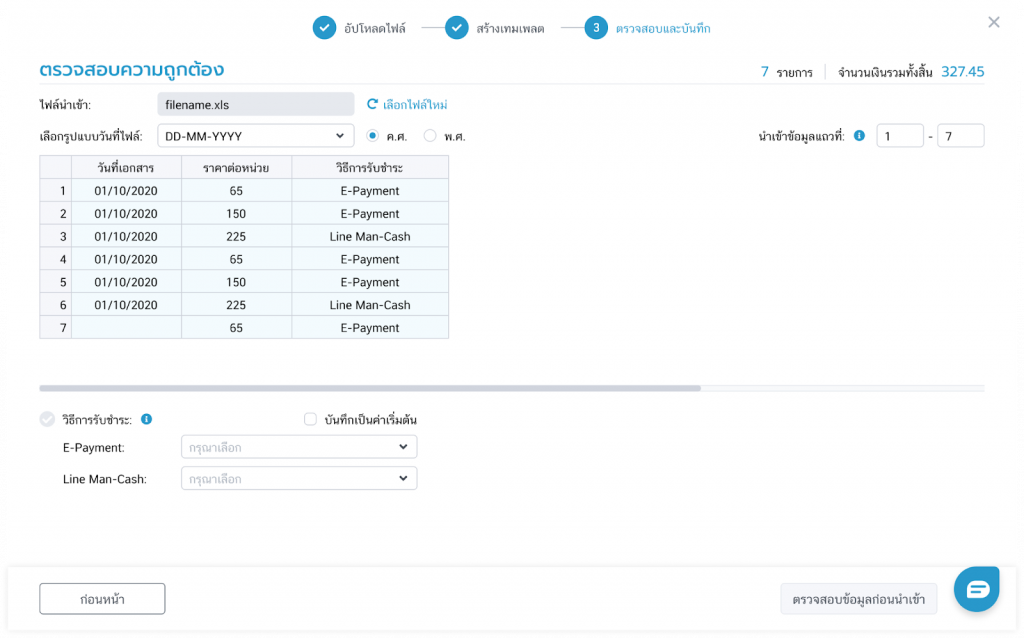

- ผู้ใช้งานสามารถบันทึกเทมเพลตไว้ใช้ในครั้งถัดไปได้
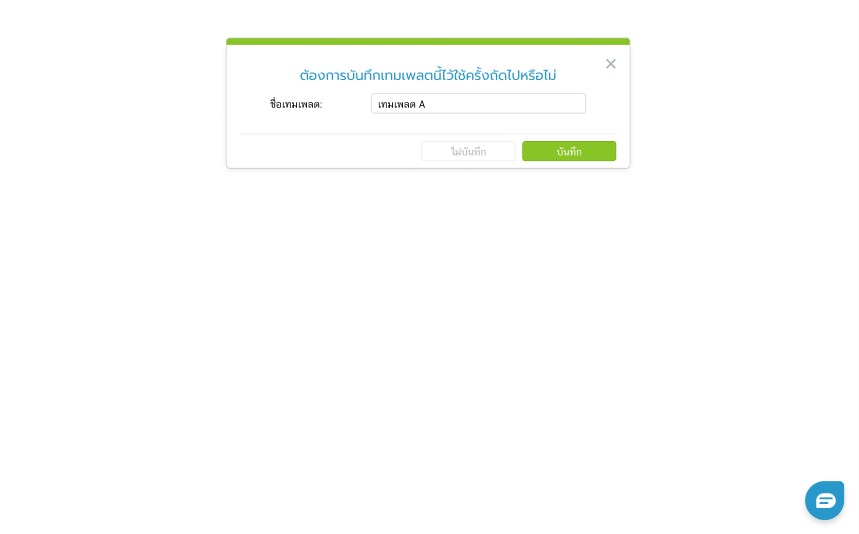
ข้อแนะนำสำหรับการนำเข้ายอดขายแต่ละเทมเพลต
สำหรับข้อแนะนำเพิ่มเติมในการใช้งานแต่ละเทมเพลต รวมถึงวิธีการดาวน์โหลดไฟล์จากแต่ละโปรแกรม ได้แก่ Wongmai POS, Ocha POS, GrabFood, Line Man, และ Line Shopping สามารถดูได้ ที่นี่
วิธีการสร้างเทมเพลตที่กำหนดเอง (Create Custom Import)
สำหรับการนำเข้ายอดขายด้วยไฟล์ที่นอกเหนือจากเทมเพลตพื้นฐานที่มีอยู่ในระบบ FlowAccount หรือต้องการกำหนดข้อมูลที่ต้องการนำเข้าด้วยตัวเอง ผู้ใช้งานดูวิธีการสร้างเทมเพลตใหม่ได้ ที่นี่
การตรวจสอบสถานะการบันทึกเอกสาร
ในหน้าขายเงินสด สามารถตรวจสอบความคืบหน้าหลังยืนยันการบันทึกเอกสารได้จากแถบสีเทาที่มุมล่างขวา โดยสามารถกด “ ^ ” เพื่อดูรายละเอียดเพิ่มเติม
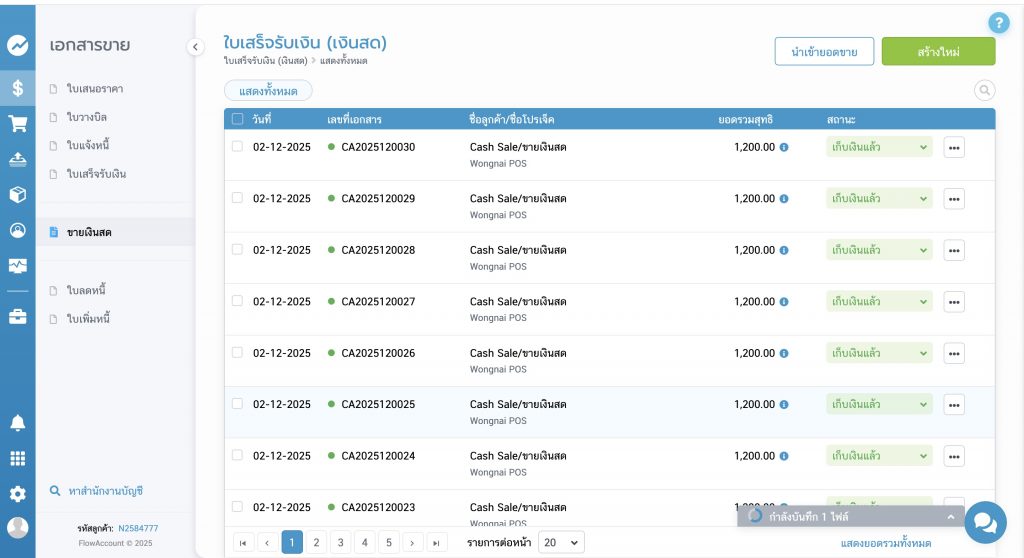
เมื่ออัปโหลดไฟล์สำเร็จ สามารถตรวจสอบสถานะการอัปโหลดและบันทึกได้ โดยกดที่ สัญลักษณ์การแจ้งเตือน > เลือกแถบ “ประวัติไฟล์”
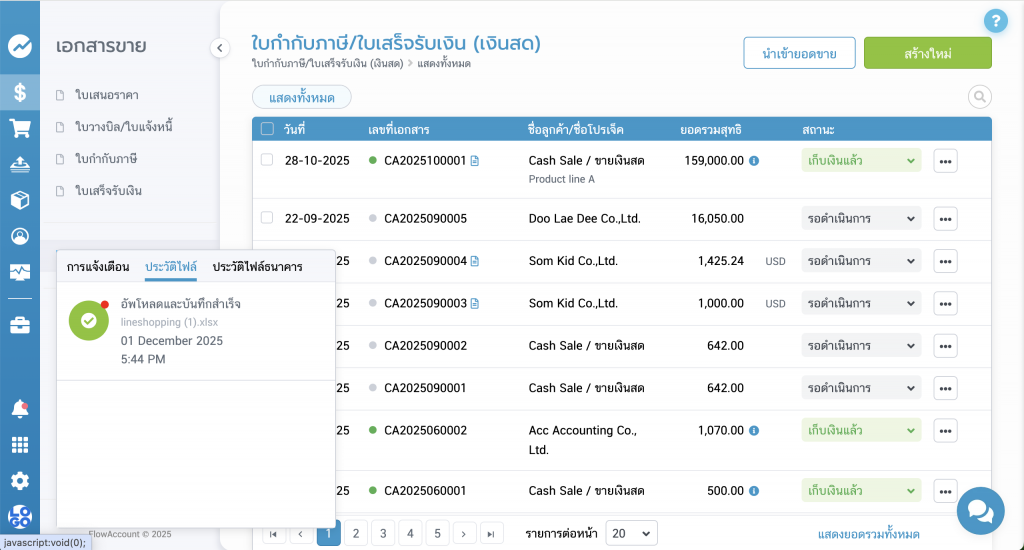
ผู้ใช้งานสามารถติดตามเลขที่เอกสารขายเงินสด (CA) ที่นำเข้าได้โดยกดเลือก “อัปโหลดและบันทึกสำเร็จ” หลังจากนั้นกดที่ Link “XX/XX* รายการ”
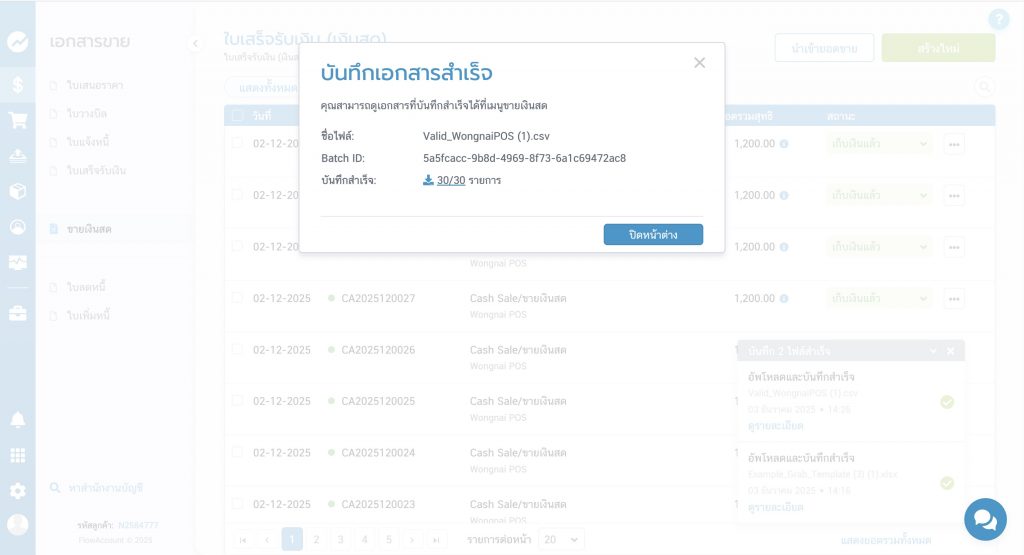
หลังจากดาวน์โหลดไฟล์สำเร็จ ผู้ใช้งานสามารถตรวจสอบเลขที่เอกสารได้ที่คอลัมน์ A “เลขที่เอกสาร”
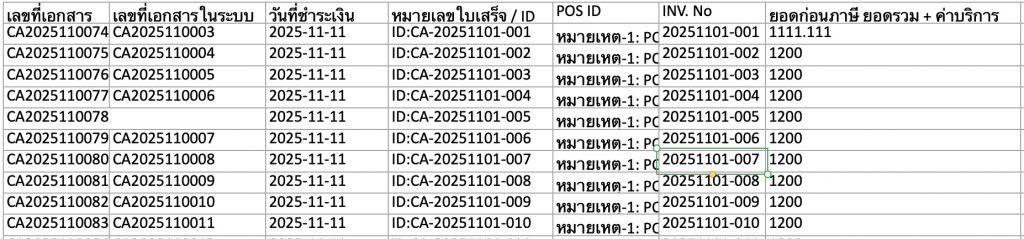
คำถามที่พบบ่อย
Q: สามารถแก้ไขข้อมูลหลังการอัปโหลดได้หรือไม่
A: – การแก้ไขข้อมูลก่อนการยืนยันการบันทึกเอกสาร ผู้ใช้งานสามารถแก้ไขข้อมูลที่ไฟล์ต้นทางให้เรียบร้อย จากนั้นกด “เลือกไฟล์ใหม่” เพื่อทำการอัปโหลดเอกสารใหม่
– กรณีต้องการแก้ไขข้อมูลหลังการยืนยันการบันทึกเอกสาร (ระบบสร้างเอกสารขายเงินสดแล้ว) ผู้ใช้งานสามารถเข้าไปที่ หน้าเอกสารขาย > ขายเงินสด > เลือกเอกสารที่ต้องการแก้ไข และแก้ไขข้อมูลให้ถูกต้อง ซึ่งการแก้ไขข้อมูลนี้จะส่งผลต่อการบันทึกบัญชีที่สมุดรายวันรับ
Q: บันทึกตัดสต็อกสินค้าได้หรือไม่
A: ปัจจุบันการนำเข้ายอดขายจะบันทึกตัดสต็อกสินค้าในระบบเฉพาะเทมเพลตของ “LineShopping” เท่านั้น การนำเข้ายอดขายด้วยเทมเพลตอื่นๆ เช่น Wongnai POS, Ocha POS, GrabFood, Line Man และเทมเพลตที่กำหนดเอง จะยังไม่รองรับการบันทึกตัดสต็อกสินค้าในระบบ FlowAccount
Q: เอกสารขายเงินสดที่ได้มาจากการอัปโหลด จะบันทึกการรับชำระเงินให้อัตโนมัติหรือไม่
A: หากผู้ใช้งานเลือกระบุวิธีการรับชำระในเทมเพลต ระบบจะสร้างเอกสารสถานะ ‘เก็บเงินแล้ว’ ให้ทันที หากเลือกวิธีการรับชำระเป็น ’ไม่ระบุ’ หรือเว้นว่างในเทมเพลต ระบบจะสร้างเอกสารสถานะเป็น ‘รอดำเนินการ’
Q: สำหรับผู้ใช้งานที่เคยบันทึกเทมเพลตไว้ จะสามารถใช้เทมเพลตที่เคยบันทึกไว้หลังจากมีการพัฒนาเทมเพลตให้รองรับวิธีการรับชำระได้หรือไม่
A: ผู้ใช้งานจำเป็นต้องเพิ่มคอลัมน์ ‘วิธีการรับชำระ’ในเทมเพลต เพื่อให้ระบบสร้างเอกสารสถานะ ‘เก็บเงินแล้ว’ ทันที หากไม่ต้องการให้ระบบสร้างเอกสารสถานะเก็บเงินแล้ว ผู้ใช้งานสามารถเว้นว่างในเทมเพลต หรือ เลือก ‘ไม่ระบุ’ วิธีการรับชำระในหน้าตรวจสอบข้อมูล เพื่อให้ระบบสร้างเอกสารเป็นสถานะ ‘รอดำเนินการ’
Q: ลบเอกสารขายเงินสดที่มาจากการอัปโหลด ได้หรือไม่
A: ผู้ใช้งานสามารถเลือกลบเอกสารได้ทีละรายการ โดยจะต้องเริ่มต้นลบจากรายการเอกสารใบล่าสุดลงไปเท่านั้น ไม่สามารถเลือกลบเอกสารระหว่างรายการได้ เนื่องจากการลบเอกสารระหว่างรายการจะทำให้เลขที่เอกสารไม่ต่อเนื่อง
